Facoltá di Scienze Matematiche, Fisiche e Naturali. Piccoli consigli per. Guido Cioni
|
|
|
- Evangelista Giusti
- 7 anni fa
- Visualizzazioni
Transcript
1 Facoltá di Scienze Matematiche, Fisiche e Naturali Piccoli consigli per LATEX Guido Cioni Versione del 24 ottobre 2013
2 2
3 Capitolo 1 Semplicemente LATEX L A TEXé un ottimo strumento per produrre testi scientifici di ottima fattura. Chiunque si sia addentrato nello studio di qualche facoltá scientifica ne avrá sicuramente sentito parlare, ma se siete finiti su questa pagina significa che non lo avete mai provato solo perché ne siete terribilmente spaventati. Ebbene vi posso garantire che anche io, da utilizzatore di Word, ero molto scettico nei confronti di questo nuovo linguaggio, eppure dopo averlo iniziato ad utilizzare ho visto i frutti dei primi giorni passati ad imprecare contro qualche warning o errore. Le pagine che seguono non sono una guida, ma semplicemente una raccolta di consigli per iniziare ad utilizzare L A TEXsenza tante pretese ne tantomeno speculazioni su come sia meglio indentare una bibliografia inserendo tutti i riferimenti all anno di produzione della prima ristampa del...( se cercate qualcosa di questo tipo, siete finiti sulla guida sbagliata). Ma cominciamo subito. 1.1 Come far partire L A TEX Come qualsiasi linguaggio di programmazione L A TEXha bisogno di una serie di pacchetti contenenti il codice sorgente e un editor vero e proprio che ci consente di scrivere i documenti e compilarli nel formato di esportazione a noi piú comodo ( si utilizza al 99% il pdf anche se i puristi sostengono che nel dvi si perdano meno informazioni..stendiamo piú di un velo su cotali individui e consideriamo d ora in poi solo il pdf come formato di esportazione ). Dunque gli elementi principali sono 2 : codice e compilatore. Per quanto riguarda il primo elemento c é una sola via da seguire, collegarsi in rete e scaricarsi i pacchetti del codice sorgente. Una delle distribuzioni piú utilizzate é MixTex quindi, senza seghe mentali aggiuntive, vi rimando al sito Il primo problema che si pone é quale versione scaricare 1 : il mio consiglio é SCARICATE TUTTO, una volta scaricati tutti i pacchetti potrete decidere voi quali installare ( per un primo avvio vi consiglio la versione base ). Scaricando solo la versione base dei pacchetti durante la compilazione magari vi verrá chiesto di installare dei pacchetti aggiuntivi e dovrete andare a ricercarli su internet invece che dal vostro hard disk, insomma una vera rottura! Quindi scaricate tutto in una cartella a vostro piacimento, installate la versione base in una nuova cartella e lasciate i pacchetti a marcire, potrebbero sempre servire! Per l editor valgono le stesse considerazioni fatte prima : ne esistono un sacco. A mio avviso quello piú comodo, completo e gratuito é questo : Anche qui scaricate ed installate, durante l installazione vi verrá chiesto in quale cartella avete 1 Sto correndo sul processo di download ed installazione, purtroppo non posso dilungarmi troppo. 3
4 4 CAPITOLO 1. SEMPLICEMENTE L A TEX installato i pacchetti del punto precedente. Se fate tutto con calma e prudenza arriverete in fondo senza errori, altrimenti...beh ci sará da tornare indietro e vedere quale sia l errore. 1.2 Scrivere e compilare A questo punto avete a disposizione il programma LeD. Apritelo e cominciamo a scrivere! Come vedete avrete a disposizione una finestra ( quella piú grande ) dove scrivere il documento ; una finestra inferiore utilizzata per il log, ovvero uno storico delle operazioni fatte ( compilazione,errori warning ) ; una toolbar contenente gli elementi che userete piú spesso : caratteri speciali, frecce, ambienti e chi piú ne ha piú ne metta. Senza dilungarsi troppo schematizziamo il processo di creazione come segue : 1. Preparare una cartella apposita sul vostro hard disk dove metterete tutti i file che riguardano il vostro documento. Considerate che magari vi serviranno anche delle immagini e/o rimandi a documenti quindi vi conviene mettere tutto in un unica cartella per avere tutto a portata di mano nel caso vi siano problemi in fase di compilazione o di stesura. 2. Creare un file.tex ( file- nuovo ) nella cartella di cui al punto precedente. 3. Scrivere nella zona a disposizione. 4. Compilare con il triangolo BLU in alto a destra. Questa é il tipo di compilazione piú veloce ed economica. Potete provare anche le altre ( verde e nera ) ma in questo caso si tratterá di convertire il file prima in dvi e poi pdf : per esperienza personale non vi consiglio quest ultima strada! Ovviamente al termine di tutto questo verrá creato (esportato) un file pdf nella cartella del progetto. La differenza rispetto a Word sta nel fatto che voi non vedrete il risultato finale fino a che non esporterete il file in pdf! Quindi le prime volte sará noioso in quanto dovrete scrivere, esportare e aprire il file pdf, per poi richiuderlo dopo aver controllato se ci sono errori di battitura e/o impaginazione : purtroppo questa operazione dovrá essere fatta molte volte, perché non sarete sicuri di quello che avete scritto e quindi dovrete testare alcune righe di codice. Con l avanzare del tempo potrete scrivere pagine di codice essendo sicuri che FUNZIONA e compilare tutto il documento alla fine correggendo gli errori in fondo. Vale la pena, ve lo assicuro! Diciamo quindi che abbiamo tutti gli ingredienti per iniziare a scrivere il nostro documento. 1.3 Struttura di un documento Senza dilungarci sui particolari un documento L A TEX, dal punto di vista del codice, é strutturato nel modo seguente. Ad una parte dichiarativa, che contiene pacchetti da utilizzare, opzioni specifiche per il documento, commenti, seguirá una parte definita dall ambiente \begin{document}... \end{document}
5 1.4. PARTE DICHIARATIVA 5 I puntini stanno ad indicare che entro quell ambiente sará racchiuso tutto il vostro documento. Certo, direte voi, non abbiamo ancora detto cosa sia un ambiente. Ma la spiegazione é immediata : gli ambienti in L A TEX, come in qualsiasi altro linguaggio di programmazione, servono a delimitare specificati contenuti. Ogni ambiente verrá iniziato con \begin{ambiente} e terminato da \end{ambiente}. Ecco quindi che ci sará l ambiente dedicato alle equazioni matematiche, l ambiente dedicato alle tabelle e cosí via. Diciamo che non c é da sapere molto altro. 1.4 Parte dichiarativa Di seguito si riporta un esempio di come puó venir inizializzato un documento. Accanto ad ogni opzione sono riportati i dettagli. \documentclass[11pt, a4paper]{book} \title {Piccoli consigli per Latex} \author{guido Cioni} \usepackage[pdftex]{graphicx} \usepackage[italian]{babel} %permette di scrivere le didascalie in italiano \usepackage{amsmath} %permette di scrivere i simboli matematici \usepackage{hyperref} %inserisce i riferimenti cliccabili \usepackage{amsfonts} %serve per scrivere gli insiemi con le lettere doppie \usepackage{textcomp} \usepackage{stmaryrd} \usepackage[final]{pdfpages} \usepackage{array} \usepackage{pifont} %% MARGINI PAGINA %% \usepackage[italian,reals]{layout} \oddsidemargin=0pt \textwidth = 445pt \topmargin = 0pt \headsep = 20pt \textheight = 650pt \marginparwidth = 10pt \evensidemargin = 0pt Il mio consiglio é di utilizzare questa dichiarazione per i primi documenti : sono contenuti piú o meno tutti gli elementi necessari per produrre un buon documento e, anche se non conoscete il significato dei comandi, imparerete a svelare ogni singolo dettaglio col tempo. Solo un appunto sul testo che segue da MARGINI PAGINA. L A TEXtende a impaginare i documenti con dei bordi molto grandi, ergo spazio dedicato al testo molto ridotto. Questo serve se si vuole stampare un libro ma, dato che la maggior parte dei documenti non richiedono questo tipo di trattamento, conviene utilizzare la definizione introdotta nel codice visto prima. Provate voi stessi a togliere questo pezzo e a vedere come cambia l impaginazione del documento, solo provando si impara!
6 6 CAPITOLO 1. SEMPLICEMENTE L A TEX 1.5 Documento Quello che vi propongo ora, per alleggerire la lettura, sono una serie di domande a cui risponderó di volta in volta spiegando il metodo piú veloce per ottenere qualcosa: perché questo é quello che ci interessa veramente fare! Come si commenta? Basta utilizzare il comando % all inizio di ogni riga che si vuole commentare! Tutta la riga che segue viene ignorata dal compilatore! Attenzione a non commentare parentesi necessarie per la compilazione, l editor vi aiuta evidenziando con un colore particolare, di solito verde, la parte commentata, e quindi ignorata. Come si fa la pagina del titolo? Buona domanda. Vi posso dare un esempio, che é simile al codice che ho utilizzato io nel creare il titolo di questo stesso documento. Cercate di riflettere da soli sul significato di ogni comando ( mi sembra non ci sia niente di incomprensibile, bisogna solo provare a togliere o aggiungere pezzi e venire cosa viene fuori compilando! ). \begin{titlepage} \begin{center} \Large{\textit{Facolt\ a di Scienze Matematiche, Fisiche e Naturali}} \vspace*{3cm} \\ \Huge{\textbf{Appunti di\\ Geometria 1}} \\ \vspace*{5cm} \Large{\textit{Guido Cioni \\}} \newpage \end{center} \vspace*{4cm} \footnotesize Versione del \today \end{titlepage} Ovviamente si possono aggiungere immagini, testo e qualsiasi altra cosa. Ultima cosa, tutto questo va messo subito sotto \begin{document}, ovvero proprio nel punto in cui volete che venga stampata la pagina del titolo! Come si fa l indice? Basta il comando \tableofcontents posizionato dove si vuole che compaia l indice. Come si fa l elenco delle figure? Si utilizza il comando \listoffigures nello stesso modo descritto prima. Come si fa l elenco delle tabelle? Serve dirlo? Come prima ma con il comando \listoftables. Come si fa un capitolo, una sezione,...? Basta utilizzare i comandi \chapter[titolo breve]{titolo completo} \section[...]{...} \subsection[...]{...} \subsubsection[...]{...}
7 1.5. DOCUMENTO 7 Essenzialmente le divisioni previste da L A TEXsono queste : penso bastino! Alcuni commenti : la differenza tra titolo breve e titolo completo sta nel fatto che il primo é quello che comparirá nell indice, e quindi dovrá essere, per esigenze stilistiche, riassunto. Ovviamente se si specifica solo il titolo completo i due coincideranno e nell indice verrá riportato solo il secondo : é una finezza che io non ho mai utilizzato anche perché il titolo di un capitolo, sezione o sottosezione non dovrebbe essere mai eccessivamente lungo in modo da agevolare una lettura fluida. Come si fa l introduzione? Essenzialmente questa é un capitolo non numerato, quindi basta utilizzare un comando specifico del L A TEX, l asterisco. Si avrá quindi \chapter*{introduzione}. Come si creano elenchi puntati, numerati e descrittivi? facilmente. Elenco puntato \begin{itemize} \item primo oggetto \item \begin{itemize} \item a \item b \end{itemize} \item ciao \end{itemize} produce ˆ primo oggetto ˆ secondo oggetto a b ˆ ciao Elenco numerato \begin{enumerate} \item primo oggetto \item \begin{enumerate} \item a \item b \end{enumerate} \item ciao \end{enumerate} produce 1. primo oggetto 2. (a) a (b) b 3. ciao Elenco descrittivo \begin{description} \item[ciao] pippo \item[2] pippo \end{description} produce
8 8 CAPITOLO 1. SEMPLICEMENTE L A TEX ciao pippo 2 pippo Come si scrive un equazione? ˆ In linea al testo con $espressione$, ad esempio la somma é n i=1 l2 quindi... ˆ Formula centrata a capo ma non numerata $$ espressione $$. Ad esempio. x 2 = 1 ˆ Formula centrata a capo e numerata. Oggetto piú interessante, permette di fare rimandi alla formula in modo da poter scrivere, ad esempio, per quanto ottenuto nella (7.26). Ovviamente la numerazione viene fatta in automatico da L A TEX, sta a voi assegnare un nome all equazione in modo da poterla richiamare nel seguito. L ambiente specializzato é \begin{equation} espressione \label{etichetta per richiamare l equazione} \end{equation} Ad esempio posso scrivere mẍ = kx 2 (1.1) e richiamare la (1.1) nel seguito. Ho appena utilizzato il comando (\ref{motoarmonico}). Come si scrivono le parentesi? Purtroppo per utilizzare parentesi dinamiche che si adattano alla dimensione di quello che sta prima (o dopo) bisogna utilizzare dei delimitatori, definiti da \left delimitatore, ad esempio \left[ oppure \right\}. Si noti che quest ultimo ha una slash in piú in quanto } é un carattere speciale e quindi ha bisogno di un ulteriore comando per specificare che non stiamo utilizzando la parentesi graffa per delimitare un ambiente, ma come vero e proprio delimitatore nell equazione. Altra osservazione : left e right si riferiscono alla parentesi sinistra e destra : DEVONO SEM- PRE STARE INSIEME. Non si puó omettere uno dei due : nel caso si volesse utilizzare uno solo dei due bisogna dichiararne uno nullo, ad esempio \left\{ \right. tipica struttura di un sistema! Prendiamo un esempio é generata dal comando { } x 2 ln x x 3 + x (1.2) \begin{equation} \left\{ x^2+1+\frac{\ln{x}}{x^3+x^2-1}\right\}_2 \end{equation} Avete appena visto come si scrive una frazione
9 1.5. DOCUMENTO 9 Come si scrivono le funzioni? Ogni funzione deve essere dichiarata dallo slash ed avere l argomento racchiuso tra parentesi, ad esempio $\ln{x}$. Esaminiamo un caso piú complicato. é stata scritta con + e x2 dx = π (1.3) \begin{equation} \int_{-\infty}^{+\infty}{\e^{-x^2}\diff x }=\sqrt{\pi} \end{equation} sta a voi esaminare tutti i comandi che non conoscete. La morale é semplice : prima scrivete tutte le parentesi graffe che servono e DOPO riempitele! Si rischia di meno. Come si scrive un sistema? Conviene utilizzare un ambiente apposito \begin{equation} \begin{cases} prima equazione \\ seconda equazione \\ terza equazione \end{cases} \end{equation} Ad esempio il sistema f(x) = é stato ottenuto utilizzando il codice { x 2 + 1, per x = 1 0, altrove (1.4) \begin{equation} f(x)= \begin{cases} x^2+1 &\text{, per } x=1 \\ 0 &\text{, altrove } \end{cases} \end{equation} Le e commerciali servono per allineare i due testi ( provate a levarle!). Come si scrivono funzioni o costanti che il L A TEXnon contiene? Basta dichiararle nella parte dichiarativa. Ad esempio il L A TEXnon contiene le definizioni di costanti come il numero di Nepero o l unitá immaginaria. Se queste venissero scritte semplicemente come $e^{x^2}$ si otterrebbe e x2, declassando il numero di Nepero ad una mera variabile. Conviene quindi utilizzare il seguento frammento di codice nell introduzione \newcommand*{\diff}{\mathop{}\!\mathrm{d}} %dichiarazione differenziale \newcommand*{\im}{\mathop{}\!\mathrm{i}} %dichiarazione unit immaginaria \newcommand*{\e}{\mathop{}\!\mathrm{e}} %dichiarazione unit nepero \newcommand*{\imm}{\mathop{}\!\mathrm{imm}} %immagine \newcommand*{\id}{\mathop{}\!\mathrm{id}}
10 10 CAPITOLO 1. SEMPLICEMENTE L A TEX Nel seguito richiameremo un comando utilizzando la definizione data da noi, ad esempio invece di scrivere e iπ ( ovvero $e^{i\pi}$ ) scriveremo e iπ ( ovvero $\e^{\im\pi}$ ). Meglio, no? Come si scrive un array? Potete usare il comando (dentro alla modalit matematica, ovviamente) \begin{pmatrix} 1 \\ 2 \\ 3 \end{pmatrix} che stampa Da qui alla matrice il passo facile, basta utilizzare le stesse regole viste per le tabelle e separare gli elementi della stessa riga con &. Come si scrivono le equazioni su piú righe? Dovete usare il comando equation insieme a split facendo attenzione ad indentare con i simboli & e \\. Faccio un esempio. \begin{equation} \begin{split} x+1&=2\\ y&=3+x \end{split} \end{equation} che stampa x + 1 = 2 y = 3 + x (1.5) Come si scrivono le lettere doppie (ad esempio Insiemi come R)? Basta usare il comando \mathbb{r} Come si scrivono le lettere greche? Cercatevi il codice, comunque di solito si va molto ad intuito: \alfa,\beta,\gamma... Come si scrive il corsivo? Si usa il comando \textit{testo} che stampa testo. Utilizzatelo per evidenziare nuovi termini o nomi di particolari oggetti. Come si scrivono le reazioni chimiche? Dato che i componenti chimici non sono variabili ma simboli devono essere scritti come testo normale. Come si ovvia peró al problema di inserire apici e pedici? Basta entrare ed uscire dalla modalit matematica ogni volta che serve! Un po lungo ma il risultato appaga sicuramente. Ad esempio la reazione O 2 +O+M O 3 +M (ci tengo a dire che parliamo del ciclo di Chapman) é stata scritta con il codice O$_2$+O+M$\rightarrow$O$_3$+M.
11 1.5. DOCUMENTO 11 Come si fa una nota a pié di pagina? Basta utilizzare il comando \footnote{nota da scrivere a pi\ che stampa 2. Notare che il comando va inserito nel punto in cui si vuole venga stampato il numero che rimanda alla nota. Ovviamente le note vengono numerate automaticamente in modo progressivo. Come si scrivono le grandezze fisiche? Quando si utilizzano grandezze fisiche come V eff, analogamente a quanto fatto per le costanti, bisogna utilizzare il comando \text{testo da inserire} in modo da non stampare eff come una successione di variabili. Omettendo il comando \text si otterrebbe V eff. Vediamo un altro semplice esempio : Cout max é stato ottenuto cone $C_\text{out}^\text{max}$. La stessa cosa vale per le unitá di misura : si scrive 750 K e non 750 K. Come si scrivono teoremi, corollari e definizioni? Nel preambolo, prima del \begin{document}, si scrive: \usepackage{amsthm} \theoremstyle{plain} \newtheorem{thm}{teorema}[section] \newtheorem{cor}[thm]{corollario} \newtheorem{lem}[thm]{lemma} \newtheorem{prop}[thm]{proposizione} \theoremstyle{definition} \newtheorem{defn}{definizione}[chapter] \theoremstyle{remark} \newtheorem{oss}{osservazione} dopo il \begin{document}: \begin{thm}[nome teorema]$\\$ Sia f una funzione... \end{thm} \begin{cor}$\\$ Sia f una funzione... \end{cor} \begin{defn}[nome definizione] Sia $f$ una funzione... \end{defn} \begin{oss}$\\$ Se $f$ \ e una funzione... \end{oss} Il risultato é Teorema (nome teorema). Sia f una funzione... Corollario Sia f una funzione... 2 nota da scrivere a pié di pagina
12 12 CAPITOLO 1. SEMPLICEMENTE L A TEX Definizione 1.1 (nome definizione). Sia f una funzione... Osservazione 1. Se f è una funzione... Il comando $\\$ serve per andare a capo, perche a volte il LATEX fa i capricci e bisogna un pó forzarlo. Le chiavi (thm, cor, lem, prop, defn, oss)servono solo per richiamare il tipo di ambiente creato nel preambolo e sono adiscrezione, ognuno pu scegliere quelle che vuole. Nellesempio si é scelto dinumerare i teoremi in base alla sezione ([section]), le definizioni in base ai capitoli e le osservazioni nellintero documento; corollari, lemmie proposizioni seguono la numerazione dei teoremi. Per la dimostrazione si utilizza \proof per il teorema fondamentale dell algebra \endproof che stampa Dimostrazione. per il teorema fondamentale dell algebra. Come si inserisce un immagine? Il L A TEXprevede due modalitá di inserimento per immagini, tabelle e altri oggetti nei documenti : la prima consiste nel dichiarare gli oggetti nel punto in cui si vorrebbe fossero stampati ma lasciare l onere di posizionarli nel punto migliore a L A TEX; la seconda consiste nel forzare gli oggetti a stare lí dove vengono dichiarati. La prima modalitá considera gli oggetti come flottanti, ovvero dinamici, la seconda considera gli oggetti come statici. Quali sono i vantaggi della prima opzione? Con questo metodo si guadagna in organizzazione del documento : le immagini vengono numerate e classificate, si possono inserire rimandi come fatto per le equazione, si possono inserire didascalie. Purtroppo L A TEXmolto spesso posiziona le immagini a proprio piacimento in punti molto distanti da quello in cui erano state pensate, si rischia quindi di scombussolare tutta l idea che ci si era fatta del documento. D altronde avendo didascalia e numero dell immagine questo non dovrebbe essere un problema : ogni volta che faremo riferimento ad un immagine utilizzeremo \ref{etichettafigura}. Vediamo quindi la definizione di un immagine flottante \begin{figure}[opzioni] \begin{center} \includegraphics[width=tt cm]{./immagine} \end{center} \caption{didascalia da stampare} \label{etichettafigura} \end{figure} Alcuni commenti. ˆ Le [opzioni] riguardano le opzioni di posizionamento dell immagine, per avere una riposizionamento piú consono alle vostre richieste vi consiglio di utilizzare [!htb] : questo sta per!here-top-bottom, ovvero dice a L A TEXdi posizionare l immagine nel punto in cui si é scritta nel documento o altrimenti all inizio o alla fine della pagina successiva.
13 1.5. DOCUMENTO 13 prima colonna seconda colonna terza colonna prima colonna seconda colonna terza colonna Tabella 1.1: Didascalia tabella ˆ Al posto di tt bisogna mettere la larghezza con cui si vuole che compaia nel documento. ˆ Al posto di {./immagine} bisogna mettere il nome del file immagine che si vuole inserire. Il comando./ significa che l immagine sará cercata nella cartella del progetto. Ecco perché vi ho consigliato all inizio di mettere tutti i file utilizzati nel progetto nella stessa cartella. Gli altri comandi dovrebbero essere utili ormai. Per forzare il L A TEXa posizionare l immagine nel punto in cui l avete dichiarata si toglie l ambiente figure ( rimane solo center ed includegraphics) : attenzione, con questa modalitá non potrete piú inserire didascalia o fare riferimento all imagine! Come si scrive a colori? Si usano i comandi della libreria color. Tutta la documentazione si trova nel manuale, in italiano, itgrfguide (o, in inglese, grfguide, grf). Per scrivere una parte del testo colorata si usa il comando: \textcolor{nome colore}{testo da scrivere}. Per cambiare colore a tutto il testo si usa il comando:\color{nome colore}.per fare un box colorato in una parte di testo si usa il comando: \colorbox{nome colore}{testo a cui fare il bo ad esempio per fare un box giallo (yellow). Come si costruisce una tabella? Esempio di tabella a 3 colonne. \begin{table}[opzioni] \begin{center} \begin{tabular}{ccc} \hline prima colonna & seconda colonna & terza colonna\\ prima colonna & seconda colonna & terza colonna \\ \hline \hline \end{tabular} \caption[didascalia elenco tabelle]{didascalia tabella} \label{tab:nome} \end{center} \end{table} Si noti che il numero di colonne deve essere definita al momento di dichiarazione della tabella nella parte \begin{tabular}{ccc}. La c serve per centrare la colonna come allineamento. Anche qui, provate a togliere o aggiungere opzioni, si possono creare molte tabelle diverse giocando con i comandi, io vi propongo lo schema che utilizzo piú spesso, che stampa la tabella 1.1. Come si fa una bella pagina del titolo per una tesi? Vi suggerisco la mia.
14 14 CAPITOLO 1. SEMPLICEMENTE L A TEX \begin{titlepage} \begin{center} \includegraphics[width=6 cm]{./logo} \end{center} \begin{center} \Large{\textit{Facolt\ a di Scienze Matematiche, Fisiche e Naturali}}\\ \vspace*{1cm} \large{\textit{laurea Magistrale in Fisica del Sistema Terra}} \vspace*{2cm} \\ \large{corso di \textit{chimica Fisica della Stratosfera}}\\ \vspace*{0.5 cm} \huge{relazione Finale} \\ \Huge{\textbf{Analisi di spettri di emissione in atmosfera mediante lo strumento MIPAS} \\ \vspace*{5cm} \Large{\textit{Guido Cioni \\}} \end{center} \newpage \footnotesize Versione del \today \tableofcontents \vspace*{2cm} \begin{abstract} Vengono analizzati spettri di emissione raccolti dallo strumento\footnote{per le caratt \end{abstract} \end{titlepage} che stampa (il logo dovete scaricarlo e metterlo nella stessa cartella della compilazione, ovviamente)
15 Facolta di Scienze Matematiche, Fisiche e Naturali Laurea Magistrale in Fisica del Sistema Terra Corso di Chimica Fisica della Stratosfera Relazione Finale Analisi di spettri di emissione in atmosfera mediante lo strumento MIPAS Guido Cioni 15
16 Versione del 9 settembre 2013 Indice 1 Introduzione 1 2 Analisi dei dati Buco dell Ozono Artico Rilevazione di PSC Confronto concentrazione HNO 3 tra 2003 e Diminuzione della temperatura nelle vicinanze del vortice polare Denitrificazione dell Atmosfera nel Variazione della concentrazione del ClONO Buco dell Ozono Antartico Conclusioni 28 A Caratteristiche dello strumento MIPAS 29 B Forma ed intensità di riga 30 C NLTE: Non-Local Thermodynamic Equilibrium 31 Sommario Vengono analizzati spettri di emissione raccolti dallo strumento 1 MIPAS (Michelson Interferometer for Passive Atmospheric Sounding), in orbita sul satellite ENVISAT, lanciato nel marzo del 2002 e fuori servizio dall aprile del In particolare si analizzano spettri relativi a orbite compiute in due differenti date per mettere in evidenza eventuali caratteristiche chimiche globali e locali dell atmosfera peculiari del periodo scelto (buco dell ozono, denitrificazione dell atmosfera, etc..) I dati sono stati analizzati tramite il software L1View 3.10 che ha permesso anche di creare grafici per le diverse bande disponibili nello strumento MIPAS. 1 Per le caratteristiche tecniche dello strumento si veda l Appendice
17 1.5. DOCUMENTO 17 Ho omesso nel codice tutte le parti scritte dato che non mi riusciva inserirle senza fare casino!
Corso base di L A TEX
 Corso base di L A TEX Lezione 1: Il preambolo, il documento e la formattazione di base Alessio Bianchi email: alessio.bianchi02@universitadipavia.it Home page: https://bianchiunipv.wordpress.com/ Corso
Corso base di L A TEX Lezione 1: Il preambolo, il documento e la formattazione di base Alessio Bianchi email: alessio.bianchi02@universitadipavia.it Home page: https://bianchiunipv.wordpress.com/ Corso
ATTIVITÁ PROFESSIONALIZZANTE Laurea Triennale in Matematica Prima Lezione. 13 Marzo 2015
 ATTIVITÁ PROFESSIONALIZZANTE Laurea Triennale in Matematica Prima Lezione 13 Marzo 2015 Cos è L A TEX L A TEXè un programma di composizione tipografica, particolarmente indicato per l elaborazione di documenti
ATTIVITÁ PROFESSIONALIZZANTE Laurea Triennale in Matematica Prima Lezione 13 Marzo 2015 Cos è L A TEX L A TEXè un programma di composizione tipografica, particolarmente indicato per l elaborazione di documenti
Emacs & Latex. Lab. Informatica 15/01/2003
 Emacs & Latex Lab. Informatica 15/01/2003 Emacs Editor per files di testo, codici fortran, codici c, files latex, etc Apritelo digitando: emacs & sulla riga di comando. Emacs ctrl x ctrl f: apre file ctrl
Emacs & Latex Lab. Informatica 15/01/2003 Emacs Editor per files di testo, codici fortran, codici c, files latex, etc Apritelo digitando: emacs & sulla riga di comando. Emacs ctrl x ctrl f: apre file ctrl
Home Page. Title Page. Contents. Laboratorio di LATEX. Page 1 of 16. Go Back. maggio 2013. Full Screen. Close. Quit
 Laboratorio di LATEX Page 1 of 16 maggio 2013 Comandi di interruzione linea, interruzione pagina e di spaziatura \newline (o\\), come detto, servono per forzare un interruzione di linea, ma non servono
Laboratorio di LATEX Page 1 of 16 maggio 2013 Comandi di interruzione linea, interruzione pagina e di spaziatura \newline (o\\), come detto, servono per forzare un interruzione di linea, ma non servono
Scrivo il titolo e poi vado a capo
 Scrivo il titolo e poi vado a capo Stefano Boccelli A.A. 2014-2015 1 1 Introduzione Questo file vuole essere un introduzione rapida al L A TEX. Leggi il codice sorgente in formato.tex e guarda il risultato
Scrivo il titolo e poi vado a capo Stefano Boccelli A.A. 2014-2015 1 1 Introduzione Questo file vuole essere un introduzione rapida al L A TEX. Leggi il codice sorgente in formato.tex e guarda il risultato
Scrittura Collaborativa Accademica
 Scrittura Collaborativa Accademica Scrivere la tesi con LaTeX Guido Righini Istituto di Struttura della Materia Consiglio Nazionale delle Ricerche 15 Dicembre 2016 1 of 24 Sommario Introduzione Il Linguaggio
Scrittura Collaborativa Accademica Scrivere la tesi con LaTeX Guido Righini Istituto di Struttura della Materia Consiglio Nazionale delle Ricerche 15 Dicembre 2016 1 of 24 Sommario Introduzione Il Linguaggio
Breve descrizione del programma
 Sezione Breve descrizione del programma L A TEX (pronuncia: làtec) è sostanzialmente un software per la tipocomposizione. Tramite L A TEX è possibile costruire testi di alta qualità (relazioni, libri,
Sezione Breve descrizione del programma L A TEX (pronuncia: làtec) è sostanzialmente un software per la tipocomposizione. Tramite L A TEX è possibile costruire testi di alta qualità (relazioni, libri,
Elaborazione dei testi con Micosoft Word
 Elaborazione dei testi con Micosoft Word Davide Sardina davidestefano.sardina@unikore.it Università degli studi di Enna Kore Corso di Laurea in Servizio Sociale A.A. 2017/2018 Sommario Creazione di documenti
Elaborazione dei testi con Micosoft Word Davide Sardina davidestefano.sardina@unikore.it Università degli studi di Enna Kore Corso di Laurea in Servizio Sociale A.A. 2017/2018 Sommario Creazione di documenti
Il programmatore che c'è in noi - Lezione 4 Variabili
 Il programmatore che c'è in noi - Lezione 4 Variabili Le variabili, in un programma, sono i contenitori dentro cui memorizzare dei valori, che possono cambiare (per questo si chiamano variabili) durante
Il programmatore che c'è in noi - Lezione 4 Variabili Le variabili, in un programma, sono i contenitori dentro cui memorizzare dei valori, che possono cambiare (per questo si chiamano variabili) durante
Uso del pacchetto amsthm
 Uso del pacchetto amsthm Versione 2.07, 02/06/2000 American Mathematical Society Traduzione di Onofrio de Bari (onodebari@gmail.com) Nota alla traduzione italiana Una copia di questo documento e altre
Uso del pacchetto amsthm Versione 2.07, 02/06/2000 American Mathematical Society Traduzione di Onofrio de Bari (onodebari@gmail.com) Nota alla traduzione italiana Una copia di questo documento e altre
Laboratorio Multimediale Lezione n. 2
 Laboratorio Multimediale Lezione n. 2 Corso di Laurea in Matematica, a.a. 2007-2008 29 ottobre 2007 Differenze tra TEX e L A TEX Il L A TEX è una estensione del TEX che impone una maggiore articolazione
Laboratorio Multimediale Lezione n. 2 Corso di Laurea in Matematica, a.a. 2007-2008 29 ottobre 2007 Differenze tra TEX e L A TEX Il L A TEX è una estensione del TEX che impone una maggiore articolazione
Introduzione al L A TEX
 Introduzione al L A TEX Prima lezione Daniele Serra dserra@mail.dm.unipi.it 8 Marzo 2014 Introduzione Cos è L A TEX? L A TEX è un linguaggio di markup realizzato da Leslie Lamport nel 1985, basato sul
Introduzione al L A TEX Prima lezione Daniele Serra dserra@mail.dm.unipi.it 8 Marzo 2014 Introduzione Cos è L A TEX? L A TEX è un linguaggio di markup realizzato da Leslie Lamport nel 1985, basato sul
Fortran in pillole : prima parte
 Fortran in pillole : prima parte Annamaria Mazzia Dipartimento di Metodi e Modelli Matematici per le Scienze Applicate Corso di Metodi Numerici per l Ingegneria Introduzione al Fortran Un libro consigliato
Fortran in pillole : prima parte Annamaria Mazzia Dipartimento di Metodi e Modelli Matematici per le Scienze Applicate Corso di Metodi Numerici per l Ingegneria Introduzione al Fortran Un libro consigliato
Attività professionalizzante
 Attività professionalizzante vi vedo già molto professionalizzati. Valeria Montesi valeria.montesi3@unibo.it MAT UNIBO 22 maggio 2015 Tutto per 3 CFU: 1 Come definire 2 Come definire 3 Come definire gli
Attività professionalizzante vi vedo già molto professionalizzati. Valeria Montesi valeria.montesi3@unibo.it MAT UNIBO 22 maggio 2015 Tutto per 3 CFU: 1 Come definire 2 Come definire 3 Come definire gli
Introduzione al L A TEX
 Introduzione al L A TEX Terza lezione Daniele Serra 31 Maggio 2014 Nelle puntate precedenti Prima lezione Primo documento, primi comandi, ambiente matematico, formule matematiche. Nelle puntate precedenti
Introduzione al L A TEX Terza lezione Daniele Serra 31 Maggio 2014 Nelle puntate precedenti Prima lezione Primo documento, primi comandi, ambiente matematico, formule matematiche. Nelle puntate precedenti
Introduzione a L A TEX
 Introduzione a L A TEX Maurizio Walter Himmelmann himmel@sssup.it Emiliano Giovanni Vavassori syntaxerrormmm@gmail.com G U IT - Gruppo Utilizzatori Italiani di TEX http://www.guit.sssup.it Introduzione
Introduzione a L A TEX Maurizio Walter Himmelmann himmel@sssup.it Emiliano Giovanni Vavassori syntaxerrormmm@gmail.com G U IT - Gruppo Utilizzatori Italiani di TEX http://www.guit.sssup.it Introduzione
ATTIVITÁ PROFESSIONALIZZANTE Laurea Triennale in Matematica Terza Lezione. 17 Aprile 2015
 ATTIVITÁ PROFESSIONALIZZANTE Laurea Triennale in Matematica Terza Lezione 17 Aprile 2015 Le figure: il comando \includegraphics Per inserire le figure il pacchetto principale di riferimento da inserire
ATTIVITÁ PROFESSIONALIZZANTE Laurea Triennale in Matematica Terza Lezione 17 Aprile 2015 Le figure: il comando \includegraphics Per inserire le figure il pacchetto principale di riferimento da inserire
Corso di L A TEX. Umberto Rossi. Introduzione al mondo di LATEX. 24 Febbraio / 20.
 Corso di L A TEX al mondo di LATEX Umberto Rossi umberto.rossi.1@studenti.unipd.it 24 Febbraio 2010 1 / 20 2 / 20 Tenuto da uno studente, non da un esperto condividere l esperienza acquisita Far conoscere
Corso di L A TEX al mondo di LATEX Umberto Rossi umberto.rossi.1@studenti.unipd.it 24 Febbraio 2010 1 / 20 2 / 20 Tenuto da uno studente, non da un esperto condividere l esperienza acquisita Far conoscere
GB informazioni e freeware
 GB informazioni e freeware Informazioni per PC, internet, software, freeware e tutorial Home Programmi Informazioni Passatempo Siti utili Aggiornamenti sito News Posizione nel sito : Home >> Informazioni
GB informazioni e freeware Informazioni per PC, internet, software, freeware e tutorial Home Programmi Informazioni Passatempo Siti utili Aggiornamenti sito News Posizione nel sito : Home >> Informazioni
Excel. Il foglio di lavoro. Il foglio di lavoro Questa viene univocamente individuata dalle sue coordinate Es. F9
 Excel Un foglio di calcolo o foglio elettronico è un programma formato da: un insieme di righe e di colonne visualizzate sullo schermo in una finestra scorrevole in cui è possibile disporre testi, valori,
Excel Un foglio di calcolo o foglio elettronico è un programma formato da: un insieme di righe e di colonne visualizzate sullo schermo in una finestra scorrevole in cui è possibile disporre testi, valori,
Impara L A TEX e mettilo da partex
 Impara L A TEX e 3.05.2013 Cos è L A TEX L A TEX è un linguaggio di markup usato per la preparazione di testi basato sul programma di composizione tipografica TEX. Cosa si può fare con L A TEX Articoli
Impara L A TEX e 3.05.2013 Cos è L A TEX L A TEX è un linguaggio di markup usato per la preparazione di testi basato sul programma di composizione tipografica TEX. Cosa si può fare con L A TEX Articoli
Attività professionalizzante
 Attività professionalizzante LAT E X - I lezione 1 Aprile 2016 Qualche info utile.. 7 lezioni + prova nale prima parte: spiegazione frontale seconda parte: esercitazione (suddivisi in laboratori e aula)
Attività professionalizzante LAT E X - I lezione 1 Aprile 2016 Qualche info utile.. 7 lezioni + prova nale prima parte: spiegazione frontale seconda parte: esercitazione (suddivisi in laboratori e aula)
Impara L A TEX e mettilo da partex
 Impara L A TEX e 28 aprile 2015 Cos è L A TEX L A TEX è un linguaggio di markup usato per la preparazione di testi basato sul programma di composizione tipografica TEX. Cosa si può fare con L A TEX Articoli
Impara L A TEX e 28 aprile 2015 Cos è L A TEX L A TEX è un linguaggio di markup usato per la preparazione di testi basato sul programma di composizione tipografica TEX. Cosa si può fare con L A TEX Articoli
Attività professionalizzante
 \LaTeX{} L A T E X Attività professionalizzante aka tutto questo per 3 CFU Valeria Montesi Alma Mater Studiorum Università di Bologna valeriamontesi3@uniboit vlr (Unibo) 27994 seconda e ultima lezione
\LaTeX{} L A T E X Attività professionalizzante aka tutto questo per 3 CFU Valeria Montesi Alma Mater Studiorum Università di Bologna valeriamontesi3@uniboit vlr (Unibo) 27994 seconda e ultima lezione
ATTIVITÁ PROFESSIONALIZZANTE Laurea Triennale in Matematica Seconda Lezione. 20 Marzo 2015
 ATTIVITÁ PROFESSIONALIZZANTE Laurea Triennale in Matematica Seconda Lezione 20 Marzo 2015 FORMULE MATEMATICHE Per permettere a L A TEXdi interpretare comandi matematici è necessario inserire nel PREAMBOLO
ATTIVITÁ PROFESSIONALIZZANTE Laurea Triennale in Matematica Seconda Lezione 20 Marzo 2015 FORMULE MATEMATICHE Per permettere a L A TEXdi interpretare comandi matematici è necessario inserire nel PREAMBOLO
FORMULE MATEMATICHE. Esempio: Se x = 12 e y = 4 allora z = x y = 3
 ATTIVITÁ PROFESSIONALIZZANTE Laurea Triennale in Matematica Seconda Lezione 20 Marzo 2015 FORMULE MATEMATICHE Per permettere a L A TEXdi interpretare comandi matematici è necessario inserire nel PREAMBOLO
ATTIVITÁ PROFESSIONALIZZANTE Laurea Triennale in Matematica Seconda Lezione 20 Marzo 2015 FORMULE MATEMATICHE Per permettere a L A TEXdi interpretare comandi matematici è necessario inserire nel PREAMBOLO
PowerPoint: uso del software
 PowerPoint: uso del software Marie-Edith Bissey 5 febbraio 2002 1 Creare una presentazione PowerPoint si trova sotto Start Programmi All avvio, si apre una maschera che permette di scegliere il tipo di
PowerPoint: uso del software Marie-Edith Bissey 5 febbraio 2002 1 Creare una presentazione PowerPoint si trova sotto Start Programmi All avvio, si apre una maschera che permette di scegliere il tipo di
Calcolare con il computer: Excel. Saro Alioto 1
 Calcolare con il computer: Excel Saro Alioto 1 Excel è un programma che trasforma il vostro computer in un foglio a quadretti. In altri termini con Excel potrete fare calcoli, tabelle, grafici, ecc...
Calcolare con il computer: Excel Saro Alioto 1 Excel è un programma che trasforma il vostro computer in un foglio a quadretti. In altri termini con Excel potrete fare calcoli, tabelle, grafici, ecc...
Seminario L A TEX 2003
 Seminario L A TEX 2003 Uno strumento potente nelle mani di tutti Mantovani Filippo - Trambaiolli Alessandra http://members.xoom.it/filimanto/latex/ Dipartimento di Matematica - Università di Ferrara Seminario
Seminario L A TEX 2003 Uno strumento potente nelle mani di tutti Mantovani Filippo - Trambaiolli Alessandra http://members.xoom.it/filimanto/latex/ Dipartimento di Matematica - Università di Ferrara Seminario
Bilancio XBRL MANUALE DI UTILIZZO. Rif: Bilancio XBRL Manuale Versione: 1 Data: 13/07/2017. Sede Operativa: Piazza Castello, Benevento
 Rif: Bilancio XBRL Manuale Versione: 1 Data: 13/07/2017 Bilancio XBRL MANUALE DI UTILIZZO Rif: Bilancio XBRL Manuale Versione: 1 Data: 13/07/2017 Sommario A cosa serve... 3 Creazione del progetto... 3
Rif: Bilancio XBRL Manuale Versione: 1 Data: 13/07/2017 Bilancio XBRL MANUALE DI UTILIZZO Rif: Bilancio XBRL Manuale Versione: 1 Data: 13/07/2017 Sommario A cosa serve... 3 Creazione del progetto... 3
OPEN OFFICE WRÌTER Gli elementi fondamentali
 OPEN OFFICE WRÌTER Gli elementi fondamentali Dentro alla barra dei menù ci sono tutti i comandi che potete fare in WRITER! Ci vuole solo pazienza per scoprirli tutti!!! Ci vuole solo pazienza per scoprirli
OPEN OFFICE WRÌTER Gli elementi fondamentali Dentro alla barra dei menù ci sono tutti i comandi che potete fare in WRITER! Ci vuole solo pazienza per scoprirli tutti!!! Ci vuole solo pazienza per scoprirli
LATEX è un'estensione di un formattatore di testi chiamato TEX (il nome TEX viene dal greco e vuol dire arte). Latex non e un word processor
 Lateχ Latex è un formattatore di testi che obbedisce alle principali regole tipografiche e permette di impaginare testi immagini etc in modo elegante e pronti per la pubblicazione. Dal punto di vista grafico
Lateχ Latex è un formattatore di testi che obbedisce alle principali regole tipografiche e permette di impaginare testi immagini etc in modo elegante e pronti per la pubblicazione. Dal punto di vista grafico
Introduzione a Matlab
 INFORMATICA B Ingegneria Elettrica Introduzione a Matlab Introduzione a Matlab Matlab (MATrix LABoratory) è uno strumento per il calcolo scientifico ed ingegneristico Matlab facilita lo sviluppo di programmi
INFORMATICA B Ingegneria Elettrica Introduzione a Matlab Introduzione a Matlab Matlab (MATrix LABoratory) è uno strumento per il calcolo scientifico ed ingegneristico Matlab facilita lo sviluppo di programmi
SPESOMETRO 2013 IMPORTANTE: L OPERAZIONE DEVE ESSERE RIPETUTA PER OGNI POSTO DI LAVORO SUL QUALE DEVE ESSERE ESEGUITO LO SPESOMETRO 2013.
 - COME OTTENERE LA LICENZA DEL PROGRAMMA. IMPORTANTE: L OPERAZIONE DEVE ESSERE RIPETUTA PER OGNI POSTO DI LAVORO SUL QUALE DEVE ESSERE ESEGUITO LO. Dopo averlo scaricato dal sito www.datastudioweb.it,
- COME OTTENERE LA LICENZA DEL PROGRAMMA. IMPORTANTE: L OPERAZIONE DEVE ESSERE RIPETUTA PER OGNI POSTO DI LAVORO SUL QUALE DEVE ESSERE ESEGUITO LO. Dopo averlo scaricato dal sito www.datastudioweb.it,
Le stesse cose, con grafica diversa si trovano selezionando(cliccando) qui
 Le stesse cose, con grafica diversa si trovano selezionando(cliccando) qui Le prime operazioni da fare sono: Tabellone degli esiti; Verbale dello scrutinio; Per completarli andare su inserimenti massivi
Le stesse cose, con grafica diversa si trovano selezionando(cliccando) qui Le prime operazioni da fare sono: Tabellone degli esiti; Verbale dello scrutinio; Per completarli andare su inserimenti massivi
L AMBIENTE DI MICROSOFT WORD 2003
 , 2011 L AMBIENTE DI MICROSOFT WORD 2003 Questo è ciò che vediamo quando eseguiamo Microsoft Word 2003 sul nostro computer: Riga del titolo Barre degli strumenti: per scegliere i comandi in modo rapido
, 2011 L AMBIENTE DI MICROSOFT WORD 2003 Questo è ciò che vediamo quando eseguiamo Microsoft Word 2003 sul nostro computer: Riga del titolo Barre degli strumenti: per scegliere i comandi in modo rapido
ISTITUTO DI ISTRUZIONE SUPERIORE E. BOLISANI Istruzioni compilazione della programmazione preventiva online
 ISTITUTO DI ISTRUZIONE SUPERIORE E. BOLISANI Istruzioni compilazione della programmazione preventiva online ISTRUZIONI SOLO PER IL PRIMO ACCESSO (= prima volta che si entra nel sito) Raggiungere il sito
ISTITUTO DI ISTRUZIONE SUPERIORE E. BOLISANI Istruzioni compilazione della programmazione preventiva online ISTRUZIONI SOLO PER IL PRIMO ACCESSO (= prima volta che si entra nel sito) Raggiungere il sito
Analisi dei dati con Excel
 Analisi dei dati con Excel memo I primi rudimenti Operazioni base Elementi caratteristici di excel sono: la barra delle formule con la casella nome ed il bottone inserisci funzione, nonché righe, colonne
Analisi dei dati con Excel memo I primi rudimenti Operazioni base Elementi caratteristici di excel sono: la barra delle formule con la casella nome ed il bottone inserisci funzione, nonché righe, colonne
INTRODUZIONE ALLA PROGRAMMAZIONE
 INTRODUZIONE ALLA PROGRAMMAZIONE Prof. Enrico Terrone A. S: 2008/09 Definizioni Programmare significa risolvere problemi col computer, cioè far risolvere problemi al computer attraverso un insieme di informazioni
INTRODUZIONE ALLA PROGRAMMAZIONE Prof. Enrico Terrone A. S: 2008/09 Definizioni Programmare significa risolvere problemi col computer, cioè far risolvere problemi al computer attraverso un insieme di informazioni
Primo programma in C
 Primo programma in C Struttura minima di un file C Applicazioni C in modo console Struttura del programma Commenti Direttive #include Definizione di variabili Corpo del main 2 Struttura minima di un file
Primo programma in C Struttura minima di un file C Applicazioni C in modo console Struttura del programma Commenti Direttive #include Definizione di variabili Corpo del main 2 Struttura minima di un file
Avviate Specifi dall icona presente sul vostro Desktop.
 Avviate Specifi dall icona presente sul vostro Desktop. Nota: Se state utilizzando una versione dimostrativa, una volta caricato il programma, un messaggio vi comunicherà i giorni rimanenti del periodo
Avviate Specifi dall icona presente sul vostro Desktop. Nota: Se state utilizzando una versione dimostrativa, una volta caricato il programma, un messaggio vi comunicherà i giorni rimanenti del periodo
Come usare il Tex. per scrivere i preprints. Massimo Calvani. Istituto di Astronomia Università di Padova Padova
 Come usare il Tex per scrivere i preprints Massimo Calvani Istituto di Astronomia Università di Padova Padova Questo esempio illustra come usare i comandi macro contenuti nel file dra0:[tex.tex201.samples]prepr.tex
Come usare il Tex per scrivere i preprints Massimo Calvani Istituto di Astronomia Università di Padova Padova Questo esempio illustra come usare i comandi macro contenuti nel file dra0:[tex.tex201.samples]prepr.tex
Come lo chiamiamo?..
 Come lo chiamiamo?.. normalmente le formule sono criptiche = P.RATA(C10/12;C7*12;B11) = SUM(A10:A15)/B15 = A10*(1+$B$2) è possibile semplificare la comprensione con l uso dei nomi di riferimento a celle
Come lo chiamiamo?.. normalmente le formule sono criptiche = P.RATA(C10/12;C7*12;B11) = SUM(A10:A15)/B15 = A10*(1+$B$2) è possibile semplificare la comprensione con l uso dei nomi di riferimento a celle
Esercitazioni di Informatica (CIV)
 Esercitazioni di Informatica (CIV) Introduzione Andrea Romanoni e-mail: andrea.romanoni@polimi.it website: http://home.deib.polimi.it/romanoni/ 21 ottobre 2015 L informatica: questa sconosciuta Perchè
Esercitazioni di Informatica (CIV) Introduzione Andrea Romanoni e-mail: andrea.romanoni@polimi.it website: http://home.deib.polimi.it/romanoni/ 21 ottobre 2015 L informatica: questa sconosciuta Perchè
SPESOMETRO SEMESTRALE
 SPESOMETRO SEMESTRALE Indice generale PARAMETRI...2 CODICI IVA...5 REVERSE CHARGE ED IVA INTRACOMUNITARIA...6 DATI AZIENDA...8 IVA INDETRAIBILE...10 NAZIONI...13 IMPORTAZIONE DATI DA AD-HOC...14 STAMPE...17
SPESOMETRO SEMESTRALE Indice generale PARAMETRI...2 CODICI IVA...5 REVERSE CHARGE ED IVA INTRACOMUNITARIA...6 DATI AZIENDA...8 IVA INDETRAIBILE...10 NAZIONI...13 IMPORTAZIONE DATI DA AD-HOC...14 STAMPE...17
LA MIA PRESENTAZIONE
 Tesi di Laurea in Matematica LA MIA PRESENTAZIONE Relatore: Prof. PINCO PALLINO Laureanda: VATTELA PESCA 30 giugno 2004 A chi mi pare Indice 3 Indice........................... 3 1 Alcune cose 4 Capitoli
Tesi di Laurea in Matematica LA MIA PRESENTAZIONE Relatore: Prof. PINCO PALLINO Laureanda: VATTELA PESCA 30 giugno 2004 A chi mi pare Indice 3 Indice........................... 3 1 Alcune cose 4 Capitoli
Percorso guidato Excel Base
 Percorso guidato Excel Base Argomenti: Importazione di un file CSV Formule elementari (coinvolgenti celle e operatori come +,-,*,/) Funzioni e intervalli (SOMMA, MEDIA, DEV.ST) Formattazione Pre Stampa/Export
Percorso guidato Excel Base Argomenti: Importazione di un file CSV Formule elementari (coinvolgenti celle e operatori come +,-,*,/) Funzioni e intervalli (SOMMA, MEDIA, DEV.ST) Formattazione Pre Stampa/Export
Operazioni preliminari: creare una cartella in Documenti
 Operazioni preliminari: creare una cartella in Documenti 1. Fare clic in successione su Start (cerchio con il logo Microsoft in basso a sinistra), Documenti. 2. Cliccare su Nuova cartella comparirà una
Operazioni preliminari: creare una cartella in Documenti 1. Fare clic in successione su Start (cerchio con il logo Microsoft in basso a sinistra), Documenti. 2. Cliccare su Nuova cartella comparirà una
Corso di LibreOffice
 Corso di LibreOffice Liceo Scientifico Marconi Foligno Corso di LibreOffice Calc per ECDL 1.1 Lavorare con il foglio elettronico Appena aperto LibreOffice, si può scegliere da qui Foglio elettronico 1.1
Corso di LibreOffice Liceo Scientifico Marconi Foligno Corso di LibreOffice Calc per ECDL 1.1 Lavorare con il foglio elettronico Appena aperto LibreOffice, si può scegliere da qui Foglio elettronico 1.1
Matematica per l Economia, a.a Integrazione al libro di testo
 Matematica per l Economia, a.a. 2016 2017 Integrazione al libro di testo Gianluca Amato 20 dicembre 2016 1 Note ed errata corrige Sezione 2.3, definizione di dominio. La definizione di dominio data dal
Matematica per l Economia, a.a. 2016 2017 Integrazione al libro di testo Gianluca Amato 20 dicembre 2016 1 Note ed errata corrige Sezione 2.3, definizione di dominio. La definizione di dominio data dal
Google Documenti / Drive
 Google Documenti / Drive Google Documenti è una serie di applicativi web che consente di creare testi, fogli di calcolo, presentazioni, moduli e disegni senza la necessità di utilizzare nessun software
Google Documenti / Drive Google Documenti è una serie di applicativi web che consente di creare testi, fogli di calcolo, presentazioni, moduli e disegni senza la necessità di utilizzare nessun software
1 Combinazioni lineari.
 Geometria Lingotto LeLing5: Spazi Vettoriali Ārgomenti svolti: Combinazioni lineari Sistemi lineari e combinazioni lineari Definizione di spazio vettoriale Ēsercizi consigliati: Geoling 6, Geoling 7 Combinazioni
Geometria Lingotto LeLing5: Spazi Vettoriali Ārgomenti svolti: Combinazioni lineari Sistemi lineari e combinazioni lineari Definizione di spazio vettoriale Ēsercizi consigliati: Geoling 6, Geoling 7 Combinazioni
DISPENSA ACCESS (OFFICE 2010 BETA)
 DISPENSA ACCESS (OFFICE 2010 BETA) 2. LE RELAZIONI. Una relazione può essere definita come un legame tra due tabelle basato sul valore di uno o più campi di ciascuna delle due tabelle. Di solito i campi
DISPENSA ACCESS (OFFICE 2010 BETA) 2. LE RELAZIONI. Una relazione può essere definita come un legame tra due tabelle basato sul valore di uno o più campi di ciascuna delle due tabelle. Di solito i campi
Microsoft Power Point - IV Lezione
 Microsoft Power Point - IV Lezione Continuiamo a vedere le funzionalità di Power Point e in particolare: Come scrivere formule matematiche con Equation Editor Come inserire e gestire le animazioni degli
Microsoft Power Point - IV Lezione Continuiamo a vedere le funzionalità di Power Point e in particolare: Come scrivere formule matematiche con Equation Editor Come inserire e gestire le animazioni degli
Club di Economia Applicata (CEA) a.a. 2004/2005. Course Introduttivo di LaTeX. Fabio Gabrieli Dipartimento di Scienze Economiche
 Club di Economia Applicata (CEA) a.a. 2004/2005 Crash Course Introduttivo di LaTeX Fabio Gabrieli Dipartimento di Scienze Economiche Programma del corso Lezione del 2 luglio 2005 TeX vs. LaTeX Perché LaTeX
Club di Economia Applicata (CEA) a.a. 2004/2005 Crash Course Introduttivo di LaTeX Fabio Gabrieli Dipartimento di Scienze Economiche Programma del corso Lezione del 2 luglio 2005 TeX vs. LaTeX Perché LaTeX
EUROPEAN COMPUTER DRIVING LICENCE SYLLABUS VERSIONE 5.0
 Pagina I EUROPEAN COMPUTER DRIVING LICENCE SYLLABUS VERSIONE 5.0 Modulo 4 Foglio elettronico Il seguente Syllabus è relativo al Modulo 4, Foglio elettronico, e fornisce i fondamenti per il test di tipo
Pagina I EUROPEAN COMPUTER DRIVING LICENCE SYLLABUS VERSIONE 5.0 Modulo 4 Foglio elettronico Il seguente Syllabus è relativo al Modulo 4, Foglio elettronico, e fornisce i fondamenti per il test di tipo
IL FOGLIO DI STILE WORD APPLICAZIONE ALLA STESURA DELLA TESI
 IL FOGLIO DI STILE WORD APPLICAZIONE ALLA STESURA DELLA TESI A cura di Ibrahima Mbengue Biblioteca di Ateno Carlo Bo Aula multimediale Ultimo aggiornamento Maggio 2017 CONTENUTI DEL CORSO Vantaggi del
IL FOGLIO DI STILE WORD APPLICAZIONE ALLA STESURA DELLA TESI A cura di Ibrahima Mbengue Biblioteca di Ateno Carlo Bo Aula multimediale Ultimo aggiornamento Maggio 2017 CONTENUTI DEL CORSO Vantaggi del
Elenchi numerati. Il procedimento per gli elenchi numerati è simile: o l icona o la finestra del menu formato
 Word Lezione 3 Elenchi puntati È possibile inserire elenchi puntati tramite un icona sulla barra di formattazione o tramite il menu formato Elenchi puntati e numerati Elenchi numerati Il procedimento per
Word Lezione 3 Elenchi puntati È possibile inserire elenchi puntati tramite un icona sulla barra di formattazione o tramite il menu formato Elenchi puntati e numerati Elenchi numerati Il procedimento per
Il giorno 18 febbraio 2013 verrà effettuato un esame finale (test) di verifica
 Titolo del corso Docente Obiettivi del corso Principali argomenti Prerequisiti Sede Calendario Modalità di svolgimento Esame Finale Microsoft Word Livello base Giuseppe Contu Alla fine del corso l allievo
Titolo del corso Docente Obiettivi del corso Principali argomenti Prerequisiti Sede Calendario Modalità di svolgimento Esame Finale Microsoft Word Livello base Giuseppe Contu Alla fine del corso l allievo
LE MASCHERE. Maschera standard. Maschera semplice. Questa maschera però non consente di nascondere alcuni campi e visualizza i record uno ad uno.
 LE MASCHERE Inserire i dati direttamente in tabella non è agevole. Questa operazione normalmente viene svolta utilizzando le maschere. I vantaggi offerti dalle maschere sono: Aspetto grafico più accattivante
LE MASCHERE Inserire i dati direttamente in tabella non è agevole. Questa operazione normalmente viene svolta utilizzando le maschere. I vantaggi offerti dalle maschere sono: Aspetto grafico più accattivante
1 Indipendenza lineare e scrittura unica
 Geometria Lingotto. LeLing7: Indipendenza lineare, basi e dimensione. Ārgomenti svolti: Indipendenza lineare e scrittura unica. Basi e dimensione. Coordinate. Ēsercizi consigliati: Geoling. Indipendenza
Geometria Lingotto. LeLing7: Indipendenza lineare, basi e dimensione. Ārgomenti svolti: Indipendenza lineare e scrittura unica. Basi e dimensione. Coordinate. Ēsercizi consigliati: Geoling. Indipendenza
Informatica B Esercitazione 5
 Facoltà di Ingegneria Industriale Laurea in Ingegneria Energetica, Meccanica e dei Trasporti Dipartimento di Elettronica e Informazione Informatica B Esercitazione 5 Algebra booleana e codifica Andrea
Facoltà di Ingegneria Industriale Laurea in Ingegneria Energetica, Meccanica e dei Trasporti Dipartimento di Elettronica e Informazione Informatica B Esercitazione 5 Algebra booleana e codifica Andrea
NORME DI REDAZIONE TESI DI LAUREA
 NORME DI REDAZIONE TESI DI LAUREA 1) Impostazione della pagina Margini (sx, dx, sopra e sotto) = 3 cm Intestazione = 1,5 cm Pié di pagina = 1,5 cm Tabulazioni = 1,5 cm Rilegatura = 1,5 cm Interlinea =
NORME DI REDAZIONE TESI DI LAUREA 1) Impostazione della pagina Margini (sx, dx, sopra e sotto) = 3 cm Intestazione = 1,5 cm Pié di pagina = 1,5 cm Tabulazioni = 1,5 cm Rilegatura = 1,5 cm Interlinea =
Guida al primo utilizzo di EasyArchiviazione INTERFACCIA INIZIALE
 Guida al primo utilizzo di EasyArchiviazione EasyArchiviazione è un servizio basato su Cloud che permette l archiviazione, la ricerca e la conservazione di documenti informatici, quali documento Office,
Guida al primo utilizzo di EasyArchiviazione EasyArchiviazione è un servizio basato su Cloud che permette l archiviazione, la ricerca e la conservazione di documenti informatici, quali documento Office,
1 IL LINGUAGGIO MATEMATICO
 1 IL LINGUAGGIO MATEMATICO Il linguaggio matematico moderno è basato su due concetti fondamentali: la teoria degli insiemi e la logica delle proposizioni. La teoria degli insiemi ci assicura che gli oggetti
1 IL LINGUAGGIO MATEMATICO Il linguaggio matematico moderno è basato su due concetti fondamentali: la teoria degli insiemi e la logica delle proposizioni. La teoria degli insiemi ci assicura che gli oggetti
Gestione quote e stampe
 Gestione quote e stampe Per avere una stampa della composizione con le relative quote e l elenco dei box che la compongono sono percorribili più strade. Di seguito presentiamo una panoramica su ognuna
Gestione quote e stampe Per avere una stampa della composizione con le relative quote e l elenco dei box che la compongono sono percorribili più strade. Di seguito presentiamo una panoramica su ognuna
Installazione di server web in locale
 Dalla versione 6.0 Ardora crea un nuovo tipo di pagina che, per il suo funzionamento, necessita di essere ospitato in un server web. L'oggetto di questo tutorial è l'installazione sul nostro computer di
Dalla versione 6.0 Ardora crea un nuovo tipo di pagina che, per il suo funzionamento, necessita di essere ospitato in un server web. L'oggetto di questo tutorial è l'installazione sul nostro computer di
Utilizzo del programma
 Tvideo Questo programma permette di scaricare da internet i dati dei film e la relativa locandina per poterli poi utilizzare nel vostro programma gestionale della videoteca. Per far ciò il programma si
Tvideo Questo programma permette di scaricare da internet i dati dei film e la relativa locandina per poterli poi utilizzare nel vostro programma gestionale della videoteca. Per far ciò il programma si
Sommario. Introduzione 1. 1 Alla scoperta di Word 11. iii
 Sommario Introduzione 1 Destinatari del libro 1 Il modo di lavorare sta cambiando 1 Le sfide del lavoro di oggi 2 Struttura del libro 3 Alla scoperta di Word 3 Lavorare con i documenti 3 Lavorare con il
Sommario Introduzione 1 Destinatari del libro 1 Il modo di lavorare sta cambiando 1 Le sfide del lavoro di oggi 2 Struttura del libro 3 Alla scoperta di Word 3 Lavorare con i documenti 3 Lavorare con il
LINEE GUIDA AL TESSERAMENTO WEB
 LINEE GUIDA AL TESSERAMENTO WEB edizione del 10/12/2015 1 INDICE Cap. 1 Accesso pag. 3 Cap. 2 Tesseramento pag. 4 Cap. 3 Altre funzioni pag. 5 Appendice A Esempio di compilazione pag. 10 Appendice B Caricamento
LINEE GUIDA AL TESSERAMENTO WEB edizione del 10/12/2015 1 INDICE Cap. 1 Accesso pag. 3 Cap. 2 Tesseramento pag. 4 Cap. 3 Altre funzioni pag. 5 Appendice A Esempio di compilazione pag. 10 Appendice B Caricamento
Scrivere in Html Tag e loro attributi
 Scrivere in Html Tag e loro attributi + Esercizi Prof.ssa Daniela Zangirolami Tutti i diritti sono riservati. Qualsiasi riproduzione, anche parziale, senza autorizzazione scritta è vietata. Legge 633 del
Scrivere in Html Tag e loro attributi + Esercizi Prof.ssa Daniela Zangirolami Tutti i diritti sono riservati. Qualsiasi riproduzione, anche parziale, senza autorizzazione scritta è vietata. Legge 633 del
STRUMENTI DIGITALI PER LA VIDEOSCRITTURA-2 COMUNICAZIONE- ( WRITER MICROSOFT WORD (OPPURE, OPENOFFICE
 STRUMENTI DIGITALI PER LA COMUNICAZIONE- VIDEOSCRITTURA-2 ( WRITER MICROSOFT WORD (OPPURE, OPENOFFICE Corso di Laurea in Scienze della Comunicazione Paola Vocca ELENCHI 1. Elenchi puntati ( questo 2. Elenchi
STRUMENTI DIGITALI PER LA COMUNICAZIONE- VIDEOSCRITTURA-2 ( WRITER MICROSOFT WORD (OPPURE, OPENOFFICE Corso di Laurea in Scienze della Comunicazione Paola Vocca ELENCHI 1. Elenchi puntati ( questo 2. Elenchi
Excel. I fogli di calcolo Le funzioni base Gli strumenti. 1
 Excel I fogli di calcolo Le funzioni base Gli strumenti www.vincenzocalabro.it 1 I fogli di calcolo Utilizzando questo programma possiamo costruire fogli di calcolo più o meno complessi che ci consento
Excel I fogli di calcolo Le funzioni base Gli strumenti www.vincenzocalabro.it 1 I fogli di calcolo Utilizzando questo programma possiamo costruire fogli di calcolo più o meno complessi che ci consento
Facoltà di Giurisprudenza
 Università degli Studi di Palermo Facoltà di Giurisprudenza Fondamenti di informatica per gli studenti del corso di Laurea Magistrale A. A. 2008-2009 Docente: ing. Giuseppe Balistreri Informazioni Ricevimento
Università degli Studi di Palermo Facoltà di Giurisprudenza Fondamenti di informatica per gli studenti del corso di Laurea Magistrale A. A. 2008-2009 Docente: ing. Giuseppe Balistreri Informazioni Ricevimento
1.1 Lavorare con il foglio elettronico. Appena aperto LibreOffice, si può scegliere da qui Foglio elettronico
 1.1 Lavorare con il foglio elettronico Appena aperto LibreOffice, si può scegliere da qui Foglio elettronico 1.1 Lavorare con il foglio elettronico Barra del titolo Barra dei menù Barre degli strumenti
1.1 Lavorare con il foglio elettronico Appena aperto LibreOffice, si può scegliere da qui Foglio elettronico 1.1 Lavorare con il foglio elettronico Barra del titolo Barra dei menù Barre degli strumenti
RICHIESTA SUPPORTO INFORMATICO IL SISTEMA TICKET
 9. Informationstechnik 9. Informatica RICHIESTA SUPPORTO INFORMATICO IL SISTEMA TICKET Al fine di gestire in modo più veloce ed esauriente le richieste del personale scolastico la Ripartizione 9 della
9. Informationstechnik 9. Informatica RICHIESTA SUPPORTO INFORMATICO IL SISTEMA TICKET Al fine di gestire in modo più veloce ed esauriente le richieste del personale scolastico la Ripartizione 9 della
Fondamenti di Informatica T-1
 Fondamenti di Informatica T-1 Esamix Tutor: Allegra De Filippo allegra.defilippo@unibo.it a.a. 2016/2017 Fondamenti di Informatica T-1 Allegra De Filippo 1 / 31 ESAMIX Strumento per la consegna delle prove
Fondamenti di Informatica T-1 Esamix Tutor: Allegra De Filippo allegra.defilippo@unibo.it a.a. 2016/2017 Fondamenti di Informatica T-1 Allegra De Filippo 1 / 31 ESAMIX Strumento per la consegna delle prove
CORSO DI INFORMATICA DI BASE
 CORSO DI INFORMATICA DI BASE - MICROSOFT OFFICE WORD 15/05/2014 ore 18:00 20:00 CENTRO POLIFUNZIONALE - ASSOCIAZIONE ADA VIA LEOPARDI, CORIGLIANO CALABRO TEACHER: LEONARDO CARACCIOLO MICROSOFT WORD L icona
CORSO DI INFORMATICA DI BASE - MICROSOFT OFFICE WORD 15/05/2014 ore 18:00 20:00 CENTRO POLIFUNZIONALE - ASSOCIAZIONE ADA VIA LEOPARDI, CORIGLIANO CALABRO TEACHER: LEONARDO CARACCIOLO MICROSOFT WORD L icona
Scrittura Collaborativa Accademica
 Scrittura Collaborativa Accademica Scrivere un articolo scientifico con LaTeX Guido Righini Istituto di Struttura della Materia Consiglio Nazionale delle Ricerche 12 Gennaio 2017 1 of 15 Sommario Introduzione
Scrittura Collaborativa Accademica Scrivere un articolo scientifico con LaTeX Guido Righini Istituto di Struttura della Materia Consiglio Nazionale delle Ricerche 12 Gennaio 2017 1 of 15 Sommario Introduzione
FATTURAZIONE ELETTRONICA
 1 FATTURAZIONE ELETTRONICA Sommario Premessa. 2 Verifica versione 3 Verifica configurazione 4 Attivazione 7 Come emettere la fattura.. 8 Dove trovo il file xml da inviare.. 10 Come inviare le fatture allo
1 FATTURAZIONE ELETTRONICA Sommario Premessa. 2 Verifica versione 3 Verifica configurazione 4 Attivazione 7 Come emettere la fattura.. 8 Dove trovo il file xml da inviare.. 10 Come inviare le fatture allo
EXCEL. Alfabetizzazione Informatica Prof. GIUSEPPE PATTI
 EXCEL Alfabetizzazione Informatica Prof. GIUSEPPE PATTI Operazioni base Excel è un programma che trasforma il vostro computer in un foglio a quadretti, così come Word lo trasformava in un foglio a righe.
EXCEL Alfabetizzazione Informatica Prof. GIUSEPPE PATTI Operazioni base Excel è un programma che trasforma il vostro computer in un foglio a quadretti, così come Word lo trasformava in un foglio a righe.
7. INSIEMI APERTI, INSIEMI CHIUSI, INSIEMI NE APERTI NE CHIUSI
 7. INSIEMI APERTI, INSIEMI CHIUSI, INSIEMI NE APERTI NE CHIUSI Sia E un insieme numerico, sia cioè. Esempi Si dice che E è un insieme APERTO se tutti i suoi punti sono interni. Ogni intervallo aperto (dove
7. INSIEMI APERTI, INSIEMI CHIUSI, INSIEMI NE APERTI NE CHIUSI Sia E un insieme numerico, sia cioè. Esempi Si dice che E è un insieme APERTO se tutti i suoi punti sono interni. Ogni intervallo aperto (dove
Laboratorio di programmazione
 Laboratorio di programmazione 30 novembre 2007 Sequenze di Collatz Considerate la seguente regola: dato un numero intero positivo n, se n è pari lo si divide per 2, se è dispari lo si moltiplica per 3
Laboratorio di programmazione 30 novembre 2007 Sequenze di Collatz Considerate la seguente regola: dato un numero intero positivo n, se n è pari lo si divide per 2, se è dispari lo si moltiplica per 3
9.2. Come comunicare i risultati: Utilizzo di Powerpoint
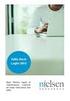 9.2. Come comunicare i risultati: Utilizzo di Powerpoint Insegnamento di Informatica Elisabetta Ronchieri Corso di Laurea di Economia, Universitá di Ferrara I semestre, anno 2014-2015 Elisabetta Ronchieri
9.2. Come comunicare i risultati: Utilizzo di Powerpoint Insegnamento di Informatica Elisabetta Ronchieri Corso di Laurea di Economia, Universitá di Ferrara I semestre, anno 2014-2015 Elisabetta Ronchieri
DEFINIZIONI SMART E RELATIVE ESERCITAZIONI. MODULO 2 Creazione e gestione di documenti di testo
 DEFINIZIONI SMART E RELATIVE ESERCITAZIONI MODULO 2 Creazione e gestione di documenti di testo MODULO 2 CREAZIONE E GESTIONE DI DOCUMENTI DI TESTO Primi passi con un word processor L elaboratore di testi
DEFINIZIONI SMART E RELATIVE ESERCITAZIONI MODULO 2 Creazione e gestione di documenti di testo MODULO 2 CREAZIONE E GESTIONE DI DOCUMENTI DI TESTO Primi passi con un word processor L elaboratore di testi
HTML 4.01 Prima lezione
 HTML 4.01 Prima lezione A cura di Ivano Stranieri 1 Programma del corso Le basi dell HTML Paragrafi e formattazione del testo Link Tabelle: sintassi ed utilizzo Creazione di frame Form ed interazione con
HTML 4.01 Prima lezione A cura di Ivano Stranieri 1 Programma del corso Le basi dell HTML Paragrafi e formattazione del testo Link Tabelle: sintassi ed utilizzo Creazione di frame Form ed interazione con
A.A. 2018/2019. Introduzione ad AlgoBuild FONDAMENTI DI INFORMATICA E PROGRAMMAZIONE. Docente Prof. Raffaele Pizzolante
 A.A. 2018/2019 Introduzione ad AlgoBuild Docente Prof. Raffaele Pizzolante FONDAMENTI DI INFORMATICA E PROGRAMMAZIONE : OUTLINE Caratteristiche Come si presenta Primo diagramma di flusso ed utilizzo del
A.A. 2018/2019 Introduzione ad AlgoBuild Docente Prof. Raffaele Pizzolante FONDAMENTI DI INFORMATICA E PROGRAMMAZIONE : OUTLINE Caratteristiche Come si presenta Primo diagramma di flusso ed utilizzo del
Università degli Studi di Ferrara
 Università degli Studi di Ferrara Corso di Laurea in Matematica - A.A. 2017-2018 Programmazione Lezione 15 Grafica in MATLAB Docente: Michele Ferrari - michele.ferrari@unife.it Nelle lezioni precedenti
Università degli Studi di Ferrara Corso di Laurea in Matematica - A.A. 2017-2018 Programmazione Lezione 15 Grafica in MATLAB Docente: Michele Ferrari - michele.ferrari@unife.it Nelle lezioni precedenti
Formazione a Supporto dell Inserimento Lavorativo. Elementi di Word avanzato. Docente Franchini Gloria
 Formazione a Supporto dell Inserimento Lavorativo Elementi di Word avanzato Docente Franchini Gloria Impostare i punti di tabulazione Sul righello sono impostati vari punti di Tabulazione. Esistono cinque
Formazione a Supporto dell Inserimento Lavorativo Elementi di Word avanzato Docente Franchini Gloria Impostare i punti di tabulazione Sul righello sono impostati vari punti di Tabulazione. Esistono cinque
Foglio Elettronico Lezione 1
 - Introduzione - Celle e riferimenti - Formule - Approfondimenti - Funzioni logiche Sommario Introduzione - Foglio elettronico o foglio di calcolo - Cos'è? Strumento per raccogliere dati organizzati in
- Introduzione - Celle e riferimenti - Formule - Approfondimenti - Funzioni logiche Sommario Introduzione - Foglio elettronico o foglio di calcolo - Cos'è? Strumento per raccogliere dati organizzati in
La struttura e la visualizzazione dei corsi
 La struttura e la visualizzazione dei corsi Una volta entrati nel corso ci si trova in un ambiente costituito da tre colonne, due laterali contenenti i blocchi e una centrale più ampia che costituisce
La struttura e la visualizzazione dei corsi Una volta entrati nel corso ci si trova in un ambiente costituito da tre colonne, due laterali contenenti i blocchi e una centrale più ampia che costituisce
Copiare le caratteristiche di formattazione da un testo ad un altro.
 112 ECDL Guida facile 3.3.1.6 Copiare le caratteristiche di formattazione da un testo ad un altro. Fra le possibilità offerte da questo programma, esiste anche quella di copiare solo il formato (colore
112 ECDL Guida facile 3.3.1.6 Copiare le caratteristiche di formattazione da un testo ad un altro. Fra le possibilità offerte da questo programma, esiste anche quella di copiare solo il formato (colore
Manuale di istruzioni per l inserimento dei dati delle SCUOLE CAMPIONE ESAMI DI STATO 2009 PRIMO CICLO PROVA NAZIONALE
 Manuale di istruzioni per l inserimento dei dati delle SCUOLE CAMPIONE ESAMI DI STATO 2009 PRIMO CICLO PROVA NAZIONALE 1 SI PREGA DI LEGGERE ATTENTAMENTE QUESTO MANUALE QUALCHE GIORNO PRIMA DELLA SOMMINISTRAZIONE
Manuale di istruzioni per l inserimento dei dati delle SCUOLE CAMPIONE ESAMI DI STATO 2009 PRIMO CICLO PROVA NAZIONALE 1 SI PREGA DI LEGGERE ATTENTAMENTE QUESTO MANUALE QUALCHE GIORNO PRIMA DELLA SOMMINISTRAZIONE
MANUALE TECNICO n AGGIORNATO AL ARCHIVIAZIONE DELEGA 730/2015. Impostazioni Risoluzione Scanner Canon (DR C125 e DR M140) Pag.
 MANUALE TECNICO N.24.00 DEL 02.04.2015 ARCHIVIAZIONE DELEGA 730/2015 Indice Impostazioni Risoluzione Scanner Canon (DR C125 e DR M140) Pag. 2 Prerequisiti Pag. 5 Registrazione della Delega 730/2015 in
MANUALE TECNICO N.24.00 DEL 02.04.2015 ARCHIVIAZIONE DELEGA 730/2015 Indice Impostazioni Risoluzione Scanner Canon (DR C125 e DR M140) Pag. 2 Prerequisiti Pag. 5 Registrazione della Delega 730/2015 in
Introduzione a LATEX. Maurizio Himmelmann. himmel@sssup.it. g u It - Gruppo Utilizzatori Italiani di TEX http://www.guit.sssup.it
 Introduzione a LATEX Maurizio Himmelmann himmel@sssup.it g u It - Gruppo Utilizzatori Italiani di TEX http://www.guit.sssup.it Introduzione a L A TEX Scuola Superiore Sant Anna Giovedì 29 Gennaio 2004
Introduzione a LATEX Maurizio Himmelmann himmel@sssup.it g u It - Gruppo Utilizzatori Italiani di TEX http://www.guit.sssup.it Introduzione a L A TEX Scuola Superiore Sant Anna Giovedì 29 Gennaio 2004
INTERSTENO 2013Ghent Campionato del mondo professionale di elaborazione testi.
 SISTEMA OPERATIVO UTILIZZATO SISTEMA DI WORD PROCESSING UTILIZZATO ID GARA A-1 Istruzioni per i partecipanti Aprire il documento TRASPORTO.DOC, salvare immediatamente come TRASPORTOXXX.DOC o DOCX, dove
SISTEMA OPERATIVO UTILIZZATO SISTEMA DI WORD PROCESSING UTILIZZATO ID GARA A-1 Istruzioni per i partecipanti Aprire il documento TRASPORTO.DOC, salvare immediatamente come TRASPORTOXXX.DOC o DOCX, dove
Nuova interfaccia pag. 2. Chat pag. 7. Persone pag. 10. Clausole pag. 12
 Nuova interfaccia pag. 2 Chat pag. 7 Persone pag. 10 Clausole pag. 12 1 Nuova Interfaccia Con l ultima versione di Suite Notaro è possibile attivare una nuova interfaccia simile a quella introdotta da
Nuova interfaccia pag. 2 Chat pag. 7 Persone pag. 10 Clausole pag. 12 1 Nuova Interfaccia Con l ultima versione di Suite Notaro è possibile attivare una nuova interfaccia simile a quella introdotta da
Istruzioni per la compilazione del modulo di deposito per parti non rituali
 Istruzioni per la compilazione del modulo di deposito per parti non rituali Questa nota descrive le attività necessarie per preparare il modulo per il deposito per parti non rituali. Sommario Attività
Istruzioni per la compilazione del modulo di deposito per parti non rituali Questa nota descrive le attività necessarie per preparare il modulo per il deposito per parti non rituali. Sommario Attività
Tabelle. Verdi A. Bianchi B. Rossi C. 12/02 Trasferta a Milano. Corso in sede. Riunione Ispettori a Milano Riunione in sede.
 1 Tabelle Una tabella è una griglia composta da righe e colonne: l intersezione fra una riga e una colonna si chiama cella ed è un elemento di testo indipendente che può avere un proprio formato. Spesso,
1 Tabelle Una tabella è una griglia composta da righe e colonne: l intersezione fra una riga e una colonna si chiama cella ed è un elemento di testo indipendente che può avere un proprio formato. Spesso,
